
- Tác giả John Day [email protected].
- Public 2024-01-30 13:31.
- Sửa đổi lần cuối 2025-01-23 15:14.


Đây là một cần điều khiển arcade tôi đã làm.
Bản thân cần điều khiển arcade được làm từ đầu bằng cách sử dụng các công tắc con lăn siêu nhỏ, không có mô-đun cần điều khiển arcade làm sẵn nào được sử dụng trước đó. Tôi lấy ý tưởng này từ một người nào đó trong Maker Faire Singapore 2016, nơi tôi nhớ một số điều tương tự, ngoại trừ cách tốt hơn của tôi.
Các nút arcade là các nút Arcade trị giá $ 2 thông thường, cơ bản nhưng tốt hơn so với các công tắc xúc giác thông thường của bạn.
Bước 1: Vỏ và Điện tử
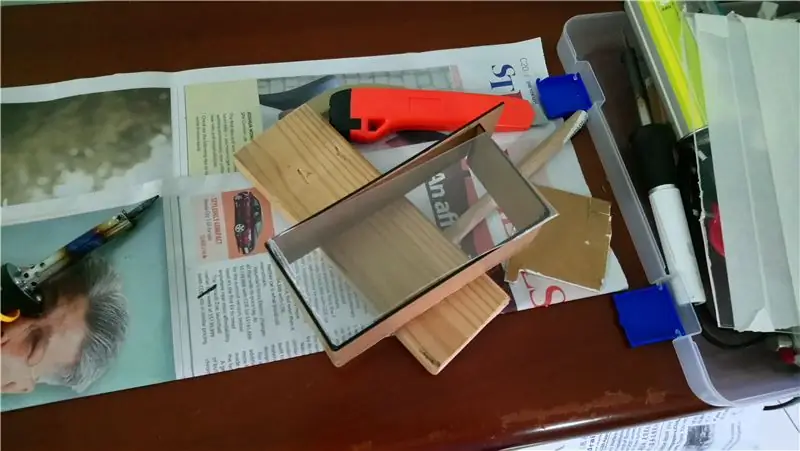



Vỏ được làm chủ yếu từ các miếng Acrylic. 1 mảnh đen được uốn ở 4 khớp để làm thành hai bên, 1 mảnh đã làm sạch làm bịt đáy. Một miếng màu trắng và một loại nhựa trong khác (không phải acrylic, một miếng nhựa mỏng, từ một số bao bì) đã được sử dụng để che phần trên cùng và gắn các phím điều khiển và các nút tương ứng.
Các lỗ được cắt thành các miếng nhựa trên cùng để gắn các nút Arcade và để thanh của cần điều khiển được trượt vào và sử dụng.
Đối với hệ thống dây điện, về cơ bản tôi đã kết nối tất cả các công tắc và nút với mặt đất và để lại một chốt phụ để kết nối với gpio đến một pullup đầu vào cho bộ vi điều khiển.
Bước 2: Cần điều khiển



Thanh chính của cần điều khiển là chốt bằng gỗ, được cắt theo kích thước phù hợp.
Các công tắc con lăn sẽ phải được dán nóng ở mặt sau của miếng acrylic màu trắng, ở các cạnh của lỗ cho chốt.
Ý tưởng sẽ là dán các công tắc sao cho bất cứ khi nào thanh di chuyển lên, xuống, sang trái hoặc sang phải, một công tắc tương ứng sẽ được nhấn. Giữ các công tắc gần nhau sao cho khi cần điều khiển di chuyển theo đường chéo (ví dụ như lên trên bên phải), 2 trong số các công tắc tương ứng sẽ được nhấn.
Tuy nhiên, hãy lưu ý điều chỉnh vị trí của các công tắc (độ khít với lỗ) trước tay, đến độ nhạy mà bạn mong muốn. Nếu không, bạn sẽ gặp rắc rối lớn khi thay đổi nó. Khi bạn hài lòng, bạn có thể đặt các trường hợp lại với nhau và chuyển sang bước tiếp theo.
Bước 3: Bộ vi điều khiển và Điện tử bổ sung



Bạn có thể sử dụng bất kỳ vi điều khiển nào có chức năng HID (tốt nhất là USB, vì các quy tắc có dây), như Arduino Leonardo (Mặc dù chậm), Teensy hoặc Bluetooth HID như Adafruit Bluefruit EZ-key. Trong trường hợp này, tôi đã sử dụng Teensy 3.2, Lưu ý để đấu dây chính xác các công tắc. Khi bạn di chuyển cần điều khiển theo một hướng, bạn thực sự đang nhấn công tắc theo hướng ngược lại (Di chuyển lên nhấn công tắc xuống). Vì vậy, công tắc xuống nên được ánh xạ lên, ánh xạ trái sang phải, v.v.
Khi sử dụng Arduino IDE, hãy sử dụng các chức năng Keyboard.press () và Keyboard.release () để ánh xạ từng nút với từng phím. Không sử dụng Keyboard.print () vì điều đó rất chậm.
Đề xuất:
Bộ điều khiển trò chơi tự làm dựa trên Arduino - Bộ điều khiển trò chơi Arduino PS2 - Chơi Tekken với tự làm trò chơi Arduino: 7 bước

Bộ điều khiển trò chơi tự làm dựa trên Arduino | Bộ điều khiển trò chơi Arduino PS2 | Chơi Tekken với Bàn điều khiển Arduino tự làm: Xin chào các bạn, chơi game luôn thú vị nhưng chơi với Bộ điều khiển trò chơi tùy chỉnh tự làm của riêng bạn sẽ thú vị hơn
ESP8266 RGB LED STRIP Điều khiển WIFI - NODEMCU làm điều khiển từ xa hồng ngoại cho dải đèn Led được điều khiển qua Wi-Fi - Điều khiển điện thoại thông minh RGB LED STRIP: 4 bước

ESP8266 RGB LED STRIP Điều khiển WIFI | NODEMCU làm điều khiển từ xa hồng ngoại cho dải đèn Led được điều khiển qua Wi-Fi | Điều khiển bằng điện thoại thông minh RGB LED STRIP: Xin chào các bạn trong hướng dẫn này, chúng ta sẽ học cách sử dụng gật đầu hoặc esp8266 làm điều khiển từ xa IR để điều khiển dải LED RGB và Nodemcu sẽ được điều khiển bằng điện thoại thông minh qua wifi. Vì vậy, về cơ bản bạn có thể điều khiển DÂY CHUYỀN LED RGB bằng điện thoại thông minh của mình
Tự làm bộ điều khiển bay điều khiển đa hệ điều khiển Arduino: 7 bước (có hình ảnh)

Tự làm bộ điều khiển máy bay đa năng điều khiển Arduino: Dự án này là tạo ra một bảng logic máy bay không người lái đa năng linh hoạt nhưng tùy chỉnh dựa trên Arduino và Multiwii
Chuyển đổi Cần điều khiển cổng trò chơi cũ thành Cần điều khiển USB bằng Arduino: 5 bước

Chuyển đổi Cần điều khiển cổng trò chơi cũ thành Cần điều khiển USB bằng Arduino: Tuyên bố từ chối trách nhiệm nhanh: Điểm của dự án này là không thực hiện chuyển đổi cần điều khiển cổng trò chơi rẻ tiền. Mục tiêu của dự án này là tạo ra một cần điều khiển linh hoạt và có thể tùy chỉnh, có thể dễ dàng sửa đổi. lý do để tôi chọn Arduino là
Sử dụng PSP làm cần điều khiển máy tính và sau đó điều khiển máy tính của bạn bằng PSP: 5 bước (với Hình ảnh)

Sử dụng PSP làm cần điều khiển máy tính và sau đó điều khiển máy tính của bạn bằng PSP: Bạn có thể làm nhiều điều thú vị với PSP homebrew và trong bài viết có hướng dẫn này, tôi sẽ hướng dẫn bạn cách sử dụng PSP làm cần điều khiển để chơi trò chơi, nhưng cũng có một chương trình cho phép bạn sử dụng cần điều khiển làm chuột của mình. Đây là trường cũ
